之前好不容易把Win8.1 Pro操作系統成功安裝完成,在後來的使用中沒經過優化,也沒有禁用什麼服務,也沒感染病毒。但某天開機後突然進不去桌面而是顯示下圖的畫面。
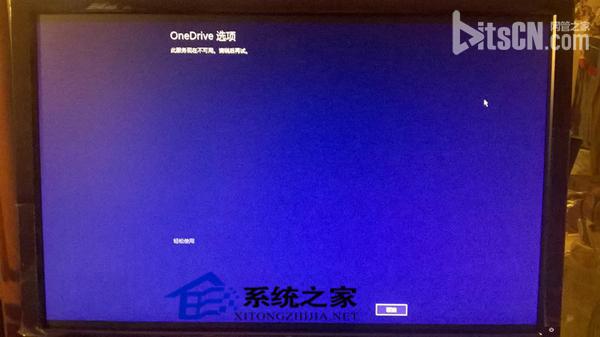
選取消的話就進入類似剛安裝完系統時安裝商店那樣的環節,過後才進入一個黑色的桌面彈出下圖的提示框。
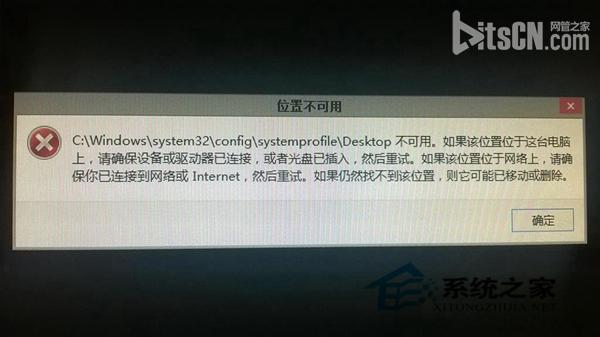
按照這個路徑是沒有Desktop這個文件夾的,桌面是有回收站,按徽標進去開始屏幕是空的下翻也是空的,重啟的話就能進入如常使用的桌面。有時候沒有上面的提示卻出現下圖這種情況,同樣是有回收站,按徽標進去開始屏幕是空的下翻也是空的,重啟的話就能進入如常使用的桌面。
這問題該如何解決呢?
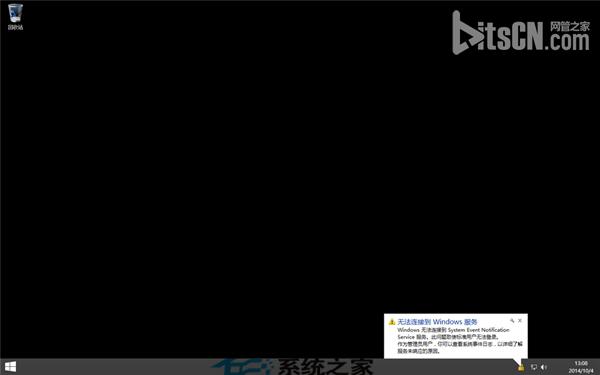
解決方案
看看能否進入安全模式(開機出現Windows標志時長按電源鍵關機重復三次可進入安全模式)。
可以在安全模式中,選擇疑難解答--高級選項--系統還原,將系統還原到最後一次正確配置的時段。
也可以在進入安全模式之後選擇修復您的計算機,選擇疑難解答--恢復電腦--下一步--選擇賬戶--輸入密碼,然後插入安裝光盤或U盤,等待修復完成。
通過執行以上的操作方案,我們能夠解決Win8.1開機後顯示OneDrive選項而不是進入桌面的問題。Win8.1上原本的Skydrive升級成OneDrive,但作為國外互聯網服務的OneDrive在國內也難以獲得多少市場份額。